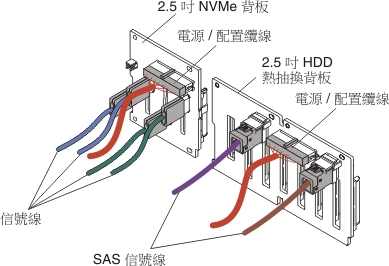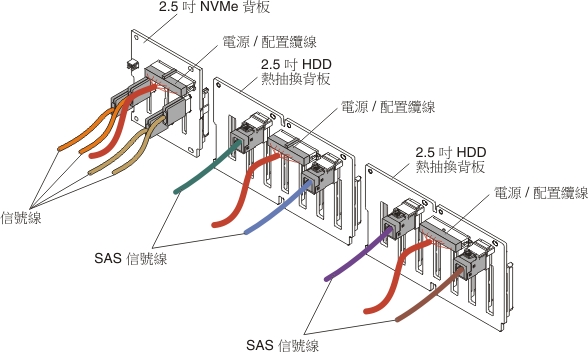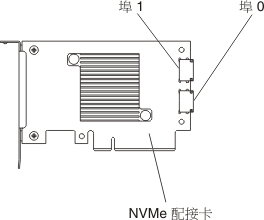安裝 4x 2.5 吋 NVMe PCIe SSD 升級套件
使用此資訊安裝 4x 2.5 吋 NVMe PCIe SSD 升級套件。
若要訂購 4x 2.5 吋 NVMe PCIe SSD 升級套件,請聯絡銷售代表或轉銷商。
4x 2.5 吋 NVMe PCIe SSD 升級套件 包含下列元件:
- 四條信號線
- 一條電源/配置纜線
- 一個背板組件
八 2.5 吋磁碟機型號或十六 2.5 吋磁碟機型號支援一個升級套件。伺服器必須符合下列需求:
| 擴充卡組件 1 的 PCI 擴充卡類型 | 擴充卡組件 2 的 PCI 擴充卡類型 | NVMe 配接卡安裝順序 |
|---|---|---|
類型 1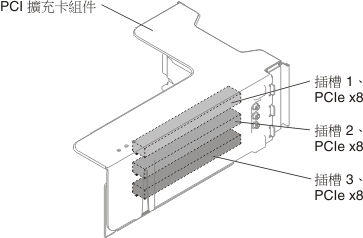 | 沒有限制。 如果未安裝微處理器 2,則不支援擴充卡組件 2。 | PCI 插槽 1、2 |
類型 2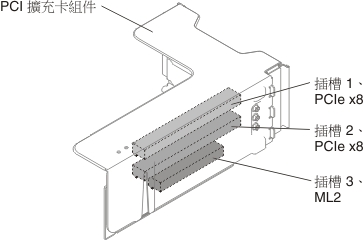 | 沒有限制。 如果未安裝微處理器 2,則不支援擴充卡組件 2。 | PCI 插槽 1、2 |
若要在伺服器中安裝 4x 2.5 吋 NVMe PCIe SSD 升級套件,請完成下列步驟。
提供意見回饋